Microsoft 365 installatiehulp
Microsoft 365 installatiehulp
Office 365 ProPlus is ontwikkelt voor medewerkers en studenten die verbonden zijn aan een Nederlandse onderwijsinstelling. Om de software te activeren dien je, je in Nederland te bevinden. Wil je na de activatie van de software in Nederland de licentie gebruiken in het buitenland dan is dit wel mogelijk.
Wil je meer weten de cloud service Office 365 ProPlus? Bekijk dan de informatiepagina van Office 365 Pro Plus.
Zie je de foutmelding 'Neem contact op met de beheerder. Het lijkt erop dat aan u geen licentie is toegewezen voor de Office-desktop-app' staan als je wilt inloggen bij Microsoft om de Office 365 ProPlus installatie te starten? Open dan een privévenster in je browser en probeer de log-in opnieuw. Mocht de melding aanhouden in een privévenster dan horen wij dat graag via info@surfspot.nl of spreek ons op werkdagen aan op de live chat.
Hoe open ik een privévenster?
Bezit je een Office 365 ProPlus account met een gebruikersnaam die eindigt op @edu.surfspot.nl dan kun je Office 365 ProPlus opnieuw bestellen, je behoudt dezelfde gebruikersnaam.
Office 365 ProPlus bestellen.
Je hoeft Office niet opnieuw te installeren. Volg de onderstaande stappen om je huidige Office te heractiveren.
Stap 1. Ga na het ontvangen van de bestelgegevens naar de portal van Microsoft. Log hier in met je gebruikersnaam en bestaande wachtwoord. De portal is te bereiken via https://portal.office.com
Stap 2. Ga na het inloggen in de portal terug naar Word of een andere toepassing van Office zoals Powerpoint of Excel en log ook hier weer opnieuw in.
Lukt het niet dan zullen wij een nieuw tijdelijk wachtwoord voor je aanmaken zodat je via een wachtwoord aanpassing in de Microsoft portal de nieuwe licentie kunt activeren.
Stap 3. Neem contact op met de klantenservice om je wachtwoord te laten resetten.
Stap 4. Ga naar de portal van Microsoft en log hier in met het tijdelijk wachtwoord dat je hebt ontvangen van de klantenservice en je gebruikersnaam (@edu.surfspot.nl).
Stap 5. Pas het tijdelijke wachtwoord aan in de portal.
Stap 6. Ga naar Word of een andere Office toepassing en log hier in met je gebruikersnaam en het nieuwe wachtwoord. Office is nu geheractiveerd.
Je ontvangt bij de bestelling van Office 365 Pro Plus twee e-mails met daarin, apart vermeld, je gebruikersnaam, deze eindigt op @edu.surfspot.nl, en je tijdelijke wachtwoord. Mocht je geen gegevens zien dan raden we je aan om ook de map 'ongewenste mail' te bekijken.
Inloggen gaat via de portal, https://login.microsoftonline.com/ Na ingelogt te zijn kun je de installatie starten, rechtboven staat 'Installeer Office'.
Kun je niet inloggen? Let op dat je alleen het tijdelijke nieuwe wachtwoord uit de mail van SURFspot gebruikt en de gebruikersnaam die eindigt op @edu.surfspot.nl. Je kunt niet inloggen met een privé e-mailadres of een instellingse-mailadres.
Heb je problemen met inloggen log dan voor de zekerheid in via een privévenster (incognitovenster).
Mocht je niet in kunnen loggen, stuur ons dan een e-mail of spreek ons aan op de chat. Vergeet niet je gebruikersnaam te vermelden. Wij zullen je account resetten en je een nieuw wachtwoord toesturen zodat je weer kunt inloggen om de download te starten.
Log je in bij Microsoft om Office 365 ProPlus te installeren, maar kun je geen Office installeren op je computer dan log je waarschijnlijk in met een andere gebruikersnaam dan je Office 365 ProPlus gebruikersnaam.
Je kunt niet met je gebruikersnaam van je onderwijsinstelling inloggen. Je kunt Office 365 ProPlus alleen installeren als je inlogt met je Office 365 ProPlus gebruikersnaam, deze gebruikersnaam eindigt op @edu.surfspot.nl
Log je automatisch in met een andere gebruikersnaam dan willen je vragen om in te loggen in een andere browser.
Bekijk hier hoe je een privévenster opent.
Weet jij je gebruikersnaam niet meer of kun je deze niet terugvinden in je mail en in het overzicht bij 'Bestellingen' stuur ons dan een e-mail of spreek ons aan op de chat en wij sturen je de juiste gebruikersnaam toe.
Gebruikers die na maart 2018 een nieuwe Office 365 ProPlus hebben besteld hebben tijdens de eerste login een verificatiemethode opgegeven, e-mailadres en/of telefoonnummer. Door het instellen van één of beiden methodes is het mogelijk om zelf een nieuw wachtwoord in te stellen.
Stap 1. Ga naar de portal van Microsoft en kies voor 'Wachtwoord vergeten'. Portal: https://portal.office.com
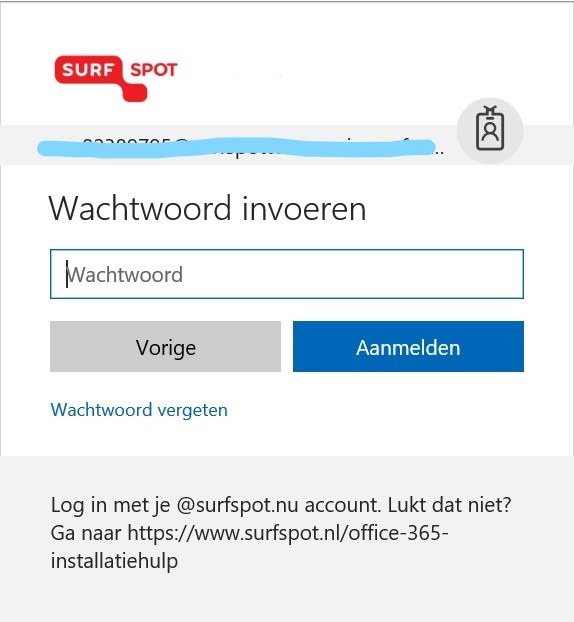
Stap 2. Toegang krijgen tot jouw acccount.
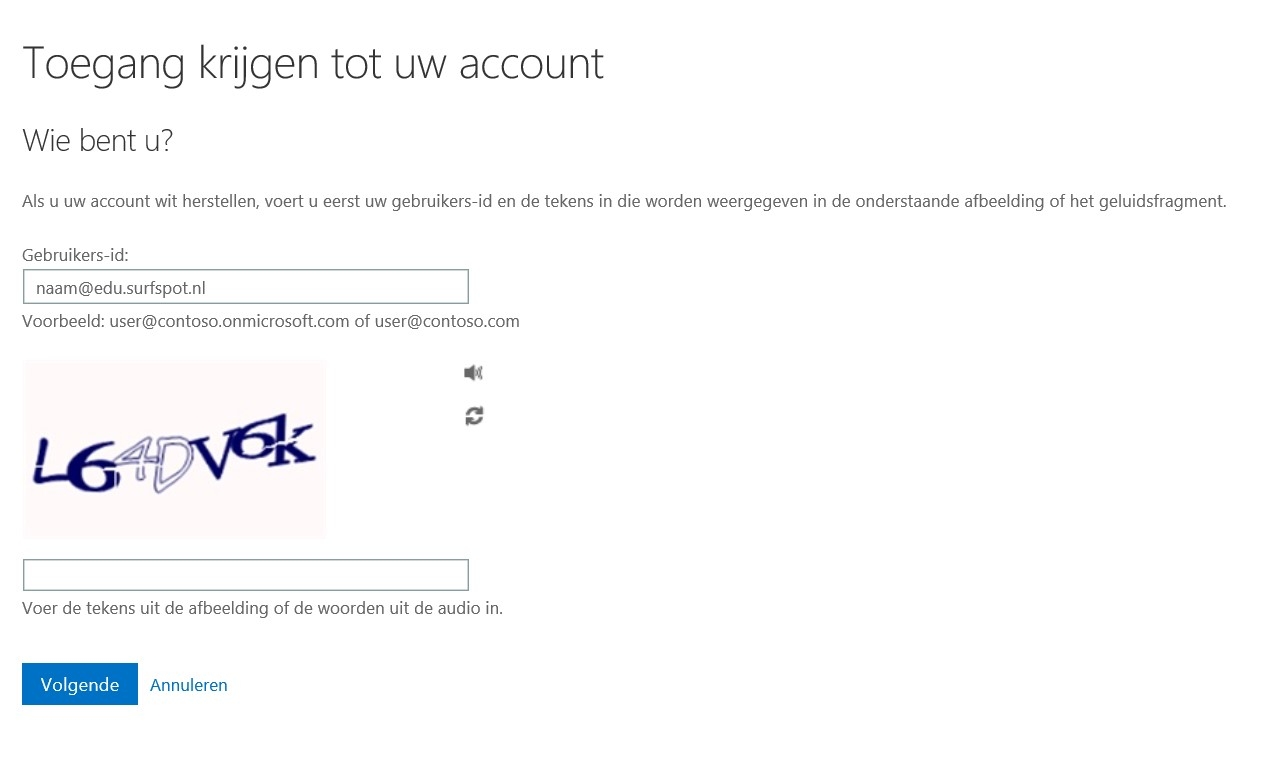
Stap 3. Kies voor e-mail of SMS verificatie. Vul het e-mailadres of telefoonnummer in dat jij hebt opgegeven tijdens het instellen van de verificatie.
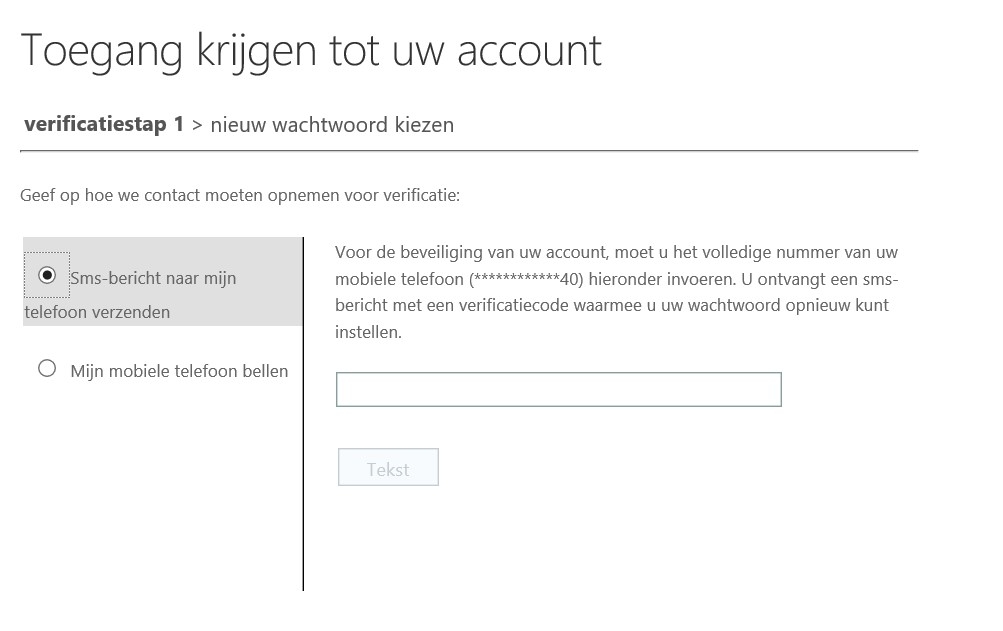
Stap 4. Voer de Microsoft verificatiecode in en kies een nieuw wachtwoord.
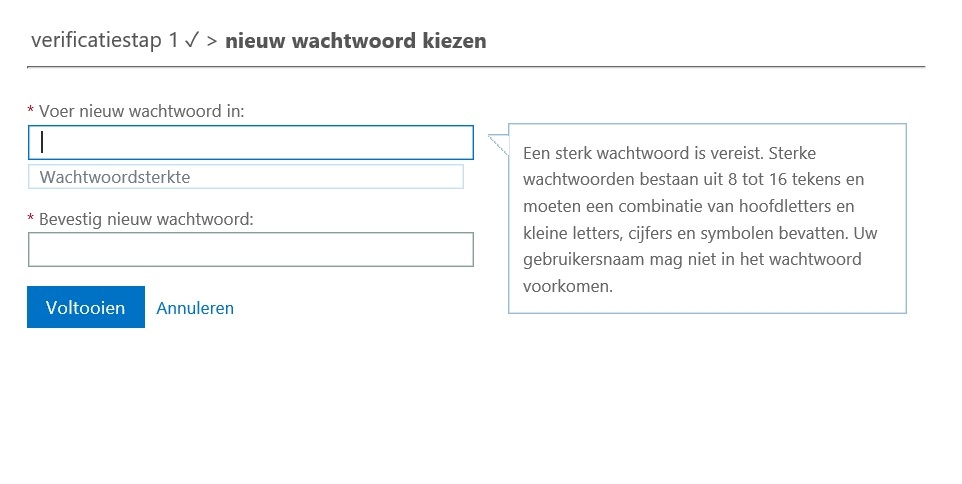
Stap 5. De bevestiging.
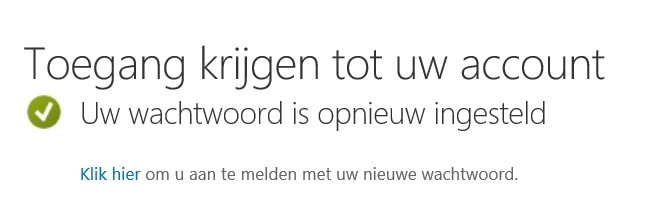
Heb je niet de mogelijkheid om een nieuw wachtwoord in te stellen stuur de klantenservice dan een e-mailadres met het verzoek tot een reset, je kunt ons bereiken op info@surfspot.nl of spreek ons op de werkdagen aan op de live chat. Je vindt de chat button rechts onder op de website.
Om Office 365 ProPlus opnieuw op jouw computer of op een extra computer te installeren kun je met de inloggegevens zoals jij deze hebt ontvangen in de mail inloggen in de Microsoft Office 365 Pro Plus portal. Vanuit deze omgeving kun je Office 365 Pro Plus downloaden en installeren.
Je gebruikersnaam eindigt op @edu.surfspot.nl
Mocht je het bijbehorende wachtwoord niet meer weten dan horen wij dat graag zodat wij je een nieuw tijdelijk wachtwoord kunnen toesturen.
Let op: Office 365 ProPlus heeft een jaarlicentie, als de licentie is verlopen kun je Office niet nogmaals installeren op een apparaat.

